
戴尔CCC的多重选择 vWorkspace更简单的桌面虚拟化
原创2015-10-23 13:17:12谈到桌面虚拟化,人们通常都会想到思杰和VMware两家公司,其实在这之外,还存在着很多提供商,只是名气没这两家那么大而已。戴尔旗下的vWorksapce就是一个较为独特的桌面虚拟化解决方案,它是世界上第一版商业同类产品。在2005年被Quest software收购,2012年又随着Quest software被戴尔收购而进入戴尔端到端解决方案大家族。
谈到桌面虚拟化,人们通常都会想到思杰和VMware两家公司,其实在这之外,还存在着很多提供商,只是名气没这两家那么大而已。戴尔旗下的vWorksapce就是一个较为独特的桌面虚拟化解决方案,它是世界上第一版商业同类产品。在2005年被Quest software收购,2012年又随着Quest software被戴尔收购而进入戴尔端到端解决方案大家族。
熟悉戴尔的人都知道,现在戴尔通过一系列收购已经成为一家提供端到端企业级解决方案的公司,戴尔在收购Wyse和Quest software后组建了云客户端计算业务部门(CloudClientComputing,简称CCC)。这个部门专注于为企业客户提供“端到端”的云客户端计算解决方案。vWorksapce对于戴尔CCC部门而言可谓是绝配的产品,戴尔拥有完善的基础架构解决方案,从 服务器 、存储、网络到终端以及安全解决方案,vWorksapce的加入补充了其软件架构。这意味着戴尔可以将软硬件一体机直接放到客户的桌子上,使得客户开机即可使用。
戴尔云客户端计算-vWorkspace亚太与日本地区总监Terry Burgess
近日,戴尔云客户端计算-vWorkspace亚太与日本地区总监Terry Burgess来到中国并接受媒体采访,为我们详细介绍了vWorkspace解决方案及其最新发展。Terry Burgess先生介绍自己一直以来都在从事桌面虚拟化工作,曾经在思杰、VMware都有过工作经历。基于Terry 丰富的工作经历,51CTO记者向他提出了这样一个问题:“在您工作过的这三家公司中,所提供的桌面虚拟化解决方案都有何不同?”
Terry说起这个话题十分兴奋,他表示思杰和VMware的产品都很好,只是大家做法不一样。VMware的VDI使用PC-Over-IP,这是一个UDP协议,对于远程连接不太理想。思杰使用ICA协议,这是一个很好的协议,但是在思杰的解决方案中往往要求客户加Netscaler等产品,成本会比较高。而vWorkspace使用的是RDP协议,这是一个TCPIP协议,非常适合于远程连接,是一种理想的选择。同时,vWorkspace的解决方案不需要像思杰那样要求广域网加速器,vWorkspace的软件本身就可以加速。
vWorkspace,简单好用
据了解,戴尔vWorkspace最有特色的地方在于它是唯一一个能够通过统一的管理控制平台,对于混合环境的桌面虚拟化进行管理的解决方案。Terry表示这一点对客户而言是非常关键的价值,vWorkspace拿走了桌面虚拟化的复杂性,用户能够更为简洁和方便地去管理部署和执行VDI。
在vWorkspace中还可以通过同一个管理控制器支持Linux的VDI虚拟桌面,这点对于中国市场非常重要。包括制造业在内的很多行业都在大量使用Linux操作系统上面的应用。
桌面虚拟化的实现有很多形式,VDI只是其中一种,此外还有终端服务器、RDSH、应用虚拟化等不同类型的桌面虚拟化。vWorkspace保持了戴尔开放选择的特色,可以为用户提供不同的选择,在解决不同商业问题和不同商业部门需求的时候,可以选择最符合用户需求和爱好的桌面虚拟化解决方案。
在系统的支持上,vWorkspace也可以做广泛的支持,可以支持多种不同的操作系统,windows server 2003、2008、2012版本的服务器操作系统以及Windows XP,还有Windows7、Windows8、Windows10等桌面操作系统,用户无需进行升级就可以获得支持。
除此之外,很多客户在选择戴尔解决方案时非常喜欢戴尔产品的完整性,客户不需要购买其他第三方产品,可以实现一站式购买。在桌面虚拟化解决方案中也是如此,戴尔在vWorkspace的基础上加了许多非常强大的技术,例如同样来自Quest的 Foglight,它是应用性能监视器,可以对用户的应用性能进行监测,并且它是为用户免费提供的。
戴尔完善的端到端桌面虚拟化方案
戴尔还可以依靠其强大的基础架构产品线为桌面虚拟化提供很多大量的参考架构。例如戴尔R730服务器加上Equalogic存储和Force 10网络,在此基础上再加上vWorkspace就是一套完整桌面虚拟化解决方案。Terry举例表示,对于戴尔来讲,vWorkspace就像一个小兄弟一样,这个小兄弟可以用于很多不同的产品,比如戴尔软硬件一体机或者戴尔VRTX解决方案。
除了简单好用,vWorkspace还具有很高的性能,只需几秒钟即可配置好一个能够完全正常使用的虚拟桌面,部署4000个桌面只需40分钟。只需20分钟即可安装或将用户的所有桌面升级至新的Windows版本,vWorkspace提供由微软RemoteFX支持并且经戴尔优化的流畅的高品质用户体验。
同时,vWorkspace的成本效益十分优异,单一戴尔Dell PowerEdge R730服务器上最多可安装345个VDI用户或500个远程桌面;经过优化,减少了存储要求;极具成本效益的许可包含所有主要组件,避免了大多数部署时额外增加成本。同时,用户还可选购24×7 任务关键型支持涵盖软件维护,给日常运维更添一道基本保障。
对于桌面虚拟化还有一个极为重要的部分,就是连接代理。vWorkspace的连接代理叫做戴尔Appliance for Wyse ,Terry将它比喻成交通协管员,需要在个体的设备和数据中心的应用程序之间做一种流量的协调。 vWorkspace可让中小企业更便捷地部署桌面虚拟化以及面向包括Wyse瘦客户端在内的各类端点设备的Windows应用交付。Wyse vWorkspace可让用户使用任何支持HTML5浏览器的设备访问Windows桌面以及Excel、PowerPoint等应用,无需在端点设备上安装任何客户端软件。
通过vWorkspace HyperCache和HyperDeploy组件,可更快地进行配置,实现显著的存储节省。为了帮助用户更好地达成目标,戴尔还为用户提供了采用NeoKylin操作系统的Wyse 3000系列和7000系列瘦客户机,帮助其改善和简化IT环境及虚拟桌面基础架构,为用户带来价格经济,安全高效的新选择。
总的说来,vWorkspace是一套非常简洁的桌面虚拟化套件,在戴尔云终端计算解决方案中提供了一个独特的选择。由于戴尔在解决方案层面都采取开放的态度,所以客户可以任意选择VMware、思杰和vWorkspace的桌面虚拟化解决方案,不过由于戴尔在企业级市场中的影响力,想必vWorkspace也能够迎来又一个春天,被越来越多的国内用户所熟悉。
谁能告诉我为什么我的电脑老死机
由硬件原因引起的死机散热不良显示器、电源和CPU在工作中发热量非常大,因此保持良好的通风状况非常重要,如果显示器过热将会导致色彩、图象失真甚至缩短显示器寿命。 工作时间太长也会导致电源或显示器散热不畅而造成电脑死机。 CPU的散热是关系到电脑运行的稳定性的重要问题,也是散热故障发生的“重灾区”。 移动不当在电脑移动过程中受到很大振动常常会使机器内部器件松动,从而导致接触不良,引起电脑死机,所以移动电脑时应当避免剧烈振动。 灰尘杀手机器内灰尘过多也会引起死机故障。 如软驱磁头或光驱激光头沾染过多灰尘后,会导致读写错误,严重的会引起电脑死机。 设备不匹配如主板主频和CPU主频不匹配,老主板超频时将外频定得太高,可能就不能保证运行的稳定性,因而导致频繁死机。 软硬件不兼容三维软件和一些特殊软件,可能在有的微机上就不能正常启动甚至安装,其中可能就有软硬件兼容方面的问题。 内存条故障主要是内存条松动、虚焊或内存芯片本身质量所致。 应根据具体情况排除内存条接触故障,如果是内存条质量存在问题,则需更换内存才能解决问题。 硬盘故障主要是硬盘老化或由于使用不当造成坏道、坏扇区。 这样机器在运行时就很容易发生死机。 可以用专用工具软件来进行排障处理,如损坏严重则只能更换硬盘了。 另外对于在不支持UDMA 66/100的主板,应注意CMOS中硬盘运行方式的设定。 CPU超频超频提高了CPU的工作频率,同时,也可能使其性能变得不稳定。 究其原因,CPU在内存中存取数据的速度本来就快于内存与硬盘交换数据的速度,超频使这种矛盾更加突出,加剧了在内存或虚拟内存中找不到所需数据的情况,这样就会出现“异常错误”。 解决办法当然也比较简单,就是让CPU回到正常的频率上。 硬件资源冲突是由于声卡或显示卡的设置冲突,引起异常错误。 此外,其它设备的中断、DMA或端口出现冲突的话,可能导致少数驱动程序产生异常,以致死机。 解决的办法是以“安全模式”启动,在“控制面板”→“系统”→“设备管理”中进行适当调整。 对于在驱动程序中产生异常错误的情况,可以修改注册表。 选择“运行”,键入“REGEDIT”,进入注册表编辑器,通过选单下的“查找”功能,找到并删除与驱动程序前缀字符串相关的所有“主键”和“键值”,重新启动。 内存容量不够内存容量越大越好,应不小于硬盘容量的0.5~1%,如出现这方面的问题,就应该换上容量尽可能大的内存条。 劣质零部件少数不法商人在给顾客组装兼容机时,使用质量低劣的板卡、内存,有的甚至出售冒牌主板和Remark过的CPU、内存,这样的机器在运行时很不稳定,发生死机在所难免。 因此,用户购机时应该警惕,并可以用一些较新的工具软件测试电脑,长时间连续考机(如72小时),以及争取尽量长的保修时间等。 由软件原因引起的死机病毒感染病毒可以使计算机工作效率急剧下降,造成频繁死机。 这时,我们需用杀毒软件如KV300、金山毒霸、瑞星等来进行全面查毒、杀毒,并做到定时升级杀毒软件。 CMOS设置不当该故障现象很普遍,如硬盘参数设置、模式设置、内存参数设置不当从而导致计算机无法启动。 如将无ECC功能的内存设置为具有ECC功能,这样就会因内存错误而造成死机。 系统文件的误删除由于Windows 9x启动需要有、、等文件,如果这些文件遭破坏或被误删除,即使在CMOS中各种硬件设置正确无误也无济于事。 解决方法:使用同版本操作系统的启动盘启动计算机,然后键入“SYS C:”,重新传送系统文件即可。 始化文件遭破坏由于Windows 9x启动需要读取、和注册表文件,如果存在、文件,这两个文件也会被读取。 只要这些文件中存在错误信息都可能出现死机,特别是、、、这四个文件尤为重要。 动态链接库文件(DLL)丢失在Windows操作系统中还有一类文件也相当重要,这就是扩展名为DLL的动态链接库文件,这些文件从性质上来讲是属于共享类文件,也就是说,一个DLL文件可能会有多个软件在运行时需要调用它。 如果我们在删除一个应用软件的时候,该软件的反安装程序会记录它曾经安装过的文件并准备将其逐一删去,这时候就容易出现被删掉的动态链接库文件同时还会被其它软件用到的情形,如果丢失的链接库文件是比较重要的核心链接文件的话,那么系统就会死机,甚至崩溃。 我们可用工具软件如“超级兔仔”对无用的DLL文件进行删除,这样会避免误删除。 硬盘剩余空间太少或碎片太多如果硬盘的剩余空间太少,由于一些应用程序运行需要大量的内存、这样就需要虚拟内存,而虚拟内存则是由硬盘提供的,因此硬盘要有足够的剩余空间以满足虚拟内存的需求。 同时用户还要养成定期整理硬盘、清除硬盘中垃圾文件的良好习惯。 BIOS升级失败应备份BIOS以防不测,但如果你的系统需要对BIOS进行升级的话,那么在升级之前最好确定你所使用BIOS版本是否与你的PC相符合。 如果BIOS升级不正确或者在升级的过程中出现意外断电,那么你的系统可能无法启动。 所以在升级BIOS前千万要搞清楚BIOS的型号。 如果你所使用的BIOS升级工具可以对当前BIOS进行备份,那么请把以前的BIOS在磁盘中拷贝一份。 同时看系统是否支持BIOS恢复并且还要懂得如何恢复。 软件升级不当 大多数人可能认为软件升级是不会有问题的,事实上,在升级过程中都会对其享的一些组件也进行升级,但是其它程序可能不支持升级后的组件从而导致各种问题。 滥用测试版软件最好少用软件的测试版,因为测试软件通常带有一些BUG或者在某方面不够稳定,使用后会出现数据丢失的程序错误、死机或者是系统无法启动。 非法卸载软件不要把软件安装所在的目录直接删掉,如果直接删掉的话,注册表以及Windows目录中会有很多垃圾存在,久而久之,系统也会变不稳定而引起死机。 使用盗版软件因为这些软件可能隐藏着病毒,一旦执行,会自动修改你的系统,使系统在运行中出现死机。 用软件的缺陷这种情况是常见的,如在Win 98中运行那些在DOS或Windows 3.1中运行良好的16位应用软件。 Win 98是32位的,尽管它号称兼容,但是有许多地方是无法与16位应用程序协调的。 还有一些情况,如在Win 95下正常使用的外设驱动程序,当操作系统升级后,可能会出现问题,使系统死机或不能正常启动。 遇到这种情况应该找到外设的新版驱动。 启动的程序太多这使系统资源消耗殆尽,使个别程序需要的数据在内存或虚拟内存中找不到,也会出现异常错误。 非法操作用非法格式或参数非法打开或释放有关程序,也会导致电脑死机。 请注意要牢记正确格式和相关参数,不随意打开和释放不熟悉的程序。 非正常关闭计算机不要直接使用机箱中的电源按钮,否则会造成系统文件损坏或丢失,引起自动启动或者运行中死机。 对于Windows 98/2000/NT等系统来说,这点非常重要,严重的话,会引起系统崩溃。 存中冲突有时候运行各种软件都正常,但是却忽然间莫名其妙地死机,重新启动后运行这些应用程序又十分正常,这是一种假死机现象。 出现的原因多是Win 98的内存资源冲突。 大家知道,应用软件是在内存中运行的,而关闭应用软件后即可释放内存空间。 但是有些应用软件由于设计的原因,即使在关闭后也无法彻底释放内存的,当下一软件需要使用这一块内存地址时,就会出现冲突。 参考资料:
戴尔N4050为什么玩英雄联盟卡??能解决吗??
您好:以下方法供您参考:建议尽量不要安装国产的一些第三方优化软件。 1、您可以到官方查询更新显卡驱动等,驱动更新为最新的。 戴尔经官方驱动电脑配置差,尽量把虚拟内存设置大点,(xp)右击我的电脑 属性 高级 性能…… 那里设置高级 更改在自定义那里设置为 2000 - 4000(win7) 计算机-属性-高级系统设置-性能设置-“高级”选项卡-虚拟内存-更改-选择要设置的驱动器c盘,选择系统管理大小或者根据需要选择自定义大小-设置-确定。 3杀毒软件装那种占资源小的,如戴尔自带的杀毒软件,或只装一个辅助杀毒软件。 4 尽量设置ip 为静态ip ,可以减少电脑开机启动时间和进入桌面后的反映时间。 (cqjiangyong总结:很多人电脑开机后前几分钟动不了都是这个原因)5 电脑桌面不要放太多文件和图标,会使电脑反应变慢的,软件尽量不要安装在c盘。 6 关闭一些启动程序。 开始-运行-输入msconfig—确定-在“系统配置实用程序”窗口中点选“启动”-启动 ,除输入法(Ctfmon)、杀毒软件外,一般的程序都可以关掉。 也可以用电脑自带软件,智能优化开机加速。 7 建议只装一个主杀毒软件,装多个会占电脑资源,会使电脑更慢。 不要安装其他第三方软件。 8 定期的对整理磁盘碎片进行整理,打开我的电脑 要整理磁盘碎片的驱动器—属性—工具--选择整理的磁盘打开“磁盘碎片整理程序”窗口—分析—碎片整理—系统即开始整理。
怎么样才能让自己的电脑速度变快一点
玩电脑的网虫们通常每隔一段时期就会感觉自己的电脑不但启动的速度变慢了,而且常常报内存不足,软件运行起来比拉车还要慢,所以他们一直瞪大了眼睛在想如何解决这个问题,想尽各种办法来给自己的Windows“瘦身”。 其实电脑变慢的原因有很多,在这里就让笔者带大家一起来踏上征服电脑的航程吧!行程第一站:系统中垃圾过多刚上船就出现了问题,这条船由于硬盘空间不足、注册表过于庞大,硬盘速度太慢,虚拟内存问题,字体数量过多等问题使得船体超重,在网上航行起来就像蜗牛一样。 唉,船上这么多的垃圾及不完善的地方,怎么能跑得快呢?让我们来看看用什么方法来解决问题吧!系统中垃圾过多解决方法:1、不要乱装软件。 网海上各种各样的软件五花八门,但是真正有必要用的却并不多,不仅占用了你的硬盘空间,而且有些软件常常是病毒的主要来源。 在上网的时候经常会弹出一些安全警告窗口,提示你某个软件要开始安装了(比如网络实名、通用网址等等),小心别接受,不然你的硬盘上的垃圾会越来越多,而且很难扫干净。 2、碎片整理。 系统装上用一段时期以后,等你觉得基本不需要安装新软件、也不用对系统进行大的调整后再进行首次碎片整理。 此后,一般家用电脑每隔一两个月做一次碎片整理即可(碎片整理的启动操作:右键单击要整理的硬盘->选择“属性”->选“工具”栏->点“开始整理”)。 3、清理垃圾。 经常上网不免会留下各种垃圾,不同的Windows留下垃圾的位置不一样,最高效实用的处理办法是使用系统的“磁盘清理”工具来进行磁盘清理(磁盘清理的启动操作:右键点要整理的硬盘->选择“属性”->点“磁盘清理”)。 4、及时优化注册表。 Windows的注册表有一个特征便是在不断膨胀,这必然会使系统变慢,可通过Clean Sweep 、忧化大师等软件来清除,亦可以手动来清除,首先按开始打开运行项,输入regedit编辑注册表,它们的位置一般都在HKEY_LOCAL_MACHINE\Soft_ware\Microsoft\Windows\CurntVersion\Run下的Run或 Runservies子键下,不过删除的时候要小心,要及时做备份,免得删去一些有用的程序,到时再想哭就来不及了。 再者用可以用“忧化大师”等优化软件来清理注册表,选择系统维护清理选项里的注册信息清理,对注册信息开始进行扫描,如图4所示,进行注册表备份后将没有的注册表信息全部删除,重启就可以了。 不同的操作系统忧化的方法不一样,拿Windows XP系统来讲,每次启动Windows XP,蓝色的滚动条都要走上好多次,其实这里我们也可以把它的滚动时间减少,以加快启动速度。 打开注册表编辑器,找到HKEY_LOCAL_MACHINE\SYSTEM\CurrentControlSet\Control\Session Manager\Memory Management\PrefetchParameters,在右边找到EnablePrefetcher主键,把它的默认值3改为1,这样滚动条滚动的时间就会减少。 在XP中关机时,系统会发送消息到运行程序和远程服务器,告诉它们系统要关闭,并等待接到回应后系统才开始关机。 加快开机速度,可以先设置自动结束任务,首显灰到HKEY_CURRENT_USER\Control Panel\Desktop,把AutoEndTasks的键值设置为1;然后在该分支下有个“HungAppTimeout”,把它的值改为“4000(或更少),默认为;最后再找到HKEY_LOCAL_MACHINE\ System\CurrentControlSet\Control\,同样把WaitToKillServiceTimeout设置为“4000”;通过这样设置关机速度明显快了不少。 为了达到视觉上的真实感,Windows XP中的菜单在打开时会有滑出的效果,但这也会延缓打开速度。 我们可以在HKEY_CURRENT_USER\Control Panel\Desktop下找到“MenuShowDelay”主键,把它的值改为“0”就可以去掉菜单延迟效果。 5.对内存进行优化设置。 内存是决定系统运行速度的其中一个重要因素,如何减少内存的不必要占用率呢?有很多方法,右击我的电脑,打开属性→性能→文件系统→CD-ROM,拖动追加的高速缓存大小游标至小,将最佳访问方式设置为倍速,这样的设置对现在包含Cache的高速光驱来说影响不大,在不太需要光驱的情况下可以让出更多的内存空间。 还有就是减少虚拟磁盘,通过修改文件中的[vcache]小节,将MaxFileCache=后的数值设置一个适当的数(单位为KB)。 还有就是一个软件,名叫MagnaRAM97的,可以压缩内存的数据,也就是说你的内存将可以同时处理更多的东西,比起虚拟内存的速度快多了。 我们也可以用上文提到过的“忧化大师”,当然,现在内存比较便宜,多加些就可以解决问题了.6.去掉DOS系统配置文件。 与是DOS时代的两个系统配置文件,在Windows则是可有可无,而且如果你不需要在纯DOS下做必要的工作,那么这两个文件可以不要,这样可加快系统的启动,减少资源占用率。 7.删去不必要的字体。 造千万别小看了字体文件,在Windows中,光字体文件就占了了一百多兆呢!那么如何时删除不必要的字体文件呢?在C驱中Window目录下有个Fonts文件夹,一般所有的字体文件都在这里,我们可以有选择的把不用的字体删掉来减少硬盘占用空间。 行了,在第一行程中我们总算是有点收获了。 可是船身还是超重。 让我们再进入第二个行程来解决问题吧!行程第二站:软件安装中设置问题及解决方法1. 用最简典型安装法;系统变慢也与一些软件的安装有很大的关系,就犹如当初造船时在造船材料中加了很多根本用不到的物品。 导致船越来越沉,越来越慢。 就拿Wps来说吧,安装时我们可选择典型安装,这样安装出来的软件是组件较少、比较合适的一种方法。 2.选择自己常用的组件,少添加插件;如上图所示,一般情况下我们不使用“金山互素材库等组件程序的话,可以单击此组件选择“此功能不可用”,这样这项服务组件在安装就不会被安装到电脑里,像Office及其它的软件一般都有自定义安装组件的选项,选择自己想用的功能进行安装吧。 现者我们可以选择软件的安装路径,如果你安装的软件过多,不妨把各类软件安装到其它盘中,这样系统启动时也可以减少C盘的负担。 3.更改默认设置。 确实,你可以在大约一个小时内安装Windows,你也可以在60分钟内油漆你的小汽车。 但你真的满意这两种结果吗?。 如果你刚刚开始用Windows 98,就快速浏览一下安装的要素和自定义选项,让我们一起来发现和修补所有自己根本用不到的系统变慢的默认设置吧!一般用户可以在任务栏上单击右键选择“属性”就可以看到任务栏和开始菜单的属性框,在这里我们可以去掉“显示个性化菜单”等选项来提高机器运行的速度,就拿常用的忧化系统的软件“忧化大师”来说吧,在桌面菜单配置项中我们可以更改Windows系统的默认设置,比如:关闭菜单动画效果;关闭平滑卷动效果;加速Windows的刷新率;关闭一些视觉的动果效果。 软件的默认设制就拿Madia Player来说,它的功能很强大,但它最令人头痛的就是每次启动,系统都默认网络已连通,所以不断试图连接到微软的一个网站上。 如果没有拨号,会造成系统很长时间没有反应,所以如果不想连网在线播放,而只是用于播放本地多媒体文件,应该在“文件”菜单中选择“脱机工作”。 4.不要加载过多的启动项。 系统启动时不要加载过多的程序,可通过文件中的[Windows]小节中的Load=和Run=加以删除,而在中的[386Emh]小节中会加载一些驱动程序,无关紧要的可将其删除。 但是这种方法对于初学电脑的朋友来说太难了了点,所以在这里还是推荐大家使用“Windows忧化大师”或是“超级兔子”等一些系统忧化的软件。 在开机速度优化选项中可以选择Window启动信息停留时间,还可以去掉开机启动程序来加快系统开机的速度。 4.卸载无用程序。 经常上网或是使用电脑的人一定会在电脑中安装大量的软件,有时会试用一些最新软件的用途,安装过后就忘了卸除,长期如此造成系统过慢。 卸除软件的方法是:单击开始->设置->控制面板->添加/删除程序,在出现的面板中选择要卸载的程序,单击“更改/删除”就可以了。 OK,第二行程的各路关卡我们也闯过来了,现在到了第三行程。 唉,第三行程的航线上可困难重重呀,木马、病毒、炸弹,不但使这条船前进不了,还有覆没的危险。 怎么办呢?没关系,看我们来收拾它!行程第三站:木马,病毒、炸弹及解决方法前两天,有人发了一个Flash动画给这条精装的船。 当打开这个Flash动画后,过了两天船身开始变慢了。 船长怀疑是中了木马,什么是木马?木马是病毒吗?其实不论是木马、病毒还是炸弹说起来都是一个程序,一段可执行码。 有些木马中了后就会被别人远程控制,想象一下,就好像两个人同时在使用一台机器,那机器能不慢吗?而病毒呢,计算机病毒有独特的复制能力,运行时会在计算机中大量繁殖,很快地蔓延,又常常难以根除。 它们能把自身附着在各种类型的文件上。 当文件被复制或从一个用户传送到另一个用户时,它们就随同文件一起蔓延开来,造成系统变慢,网络阻塞。 若是病毒并不寄生于一个污染程序,它仍然能通过占据存贮空间给你带来麻烦,并降低你的计算机的全部性能。 染毒之后微机速度会降低。 船已经中了木马或病毒了,怎么办呢?不用怕,最好的方法是先用“木马克星”,哈哈,木马无处可藏了吧,按下OK后,木马总算是清除了。 接下来就是检查病毒了,现在杀毒的软件很多,如“瑞星”、“金山毒霸”、“诺盾”等。 但是病毒种类太多,你的杀毒软件可能根本发现不了该种病毒,为了确认你的机器是否染毒,可以用下面的方法检查:用干净无毒的软盘启动、列软盘目录并且运行软盘程序,看看显示速度和程序的运行速度是否提高。 如果速度有所提高,说明确实可能与硬盘中的病毒活动有关。 想办法用高版本的杀毒软件杀毒,在不得已的情况下只好重新对硬盘分区或者作格式化。 唉,木马及病毒是除干净了,可是网海上炸弹居多,一不小心就中弹了,怎么办呢?装上“天网防火墙”,来进行预防,这下看看炸弹怎么来。 好了,这下就可以进入下一行程了。 行程第四站::操作系统过多、CMOS设置不当及硬件问题唉,真是头疼呀,一波未平,一波又起。 解决完软件方面的问题,又得看看操作系统及硬件出了什么毛病。 先看看CMOS参数被修改或者设置不当怎么处理吧。 很多CMOS参数都将影响微机的工作速度,其中影响较大的有以下几个:1.没有设置影子内存(Shadow RAM)。 一般要求微机至少要设置系统BIOS和显示(VIDEO)BIOS的影子内存,否则将极大地影响系统的显示速度和工作速度;2.没有打开内部Cache和外部Cache,使微机工作在无高速缓冲存储器的状态下,这时系统的工作速度也将明显降低;3.硬盘参数设置不当,特别是硬盘的PIO参数设置不当时,将影响硬盘的读写速度;还有一些参数也要影响微机的速度,但是以上几个参数最为重要。 如果CMOS设置正确的话,那么问题可能出在硬件方面,接触不良常常也会影响速度,请仔细检查显示卡、硬盘、内存条等等插件,使之可靠接触。 当然软件缺陷也有可能影响速度。










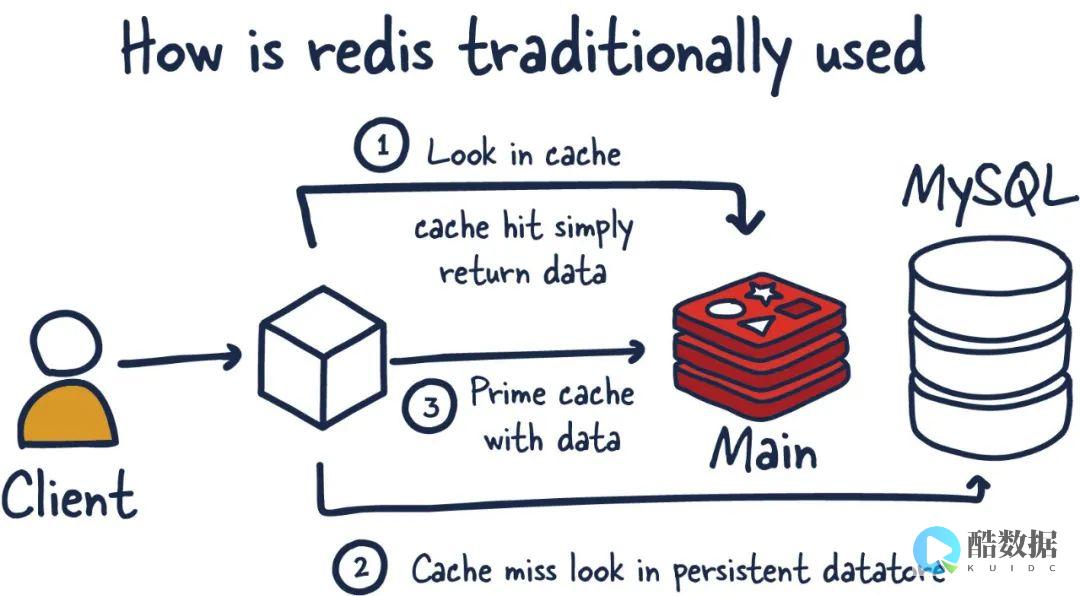



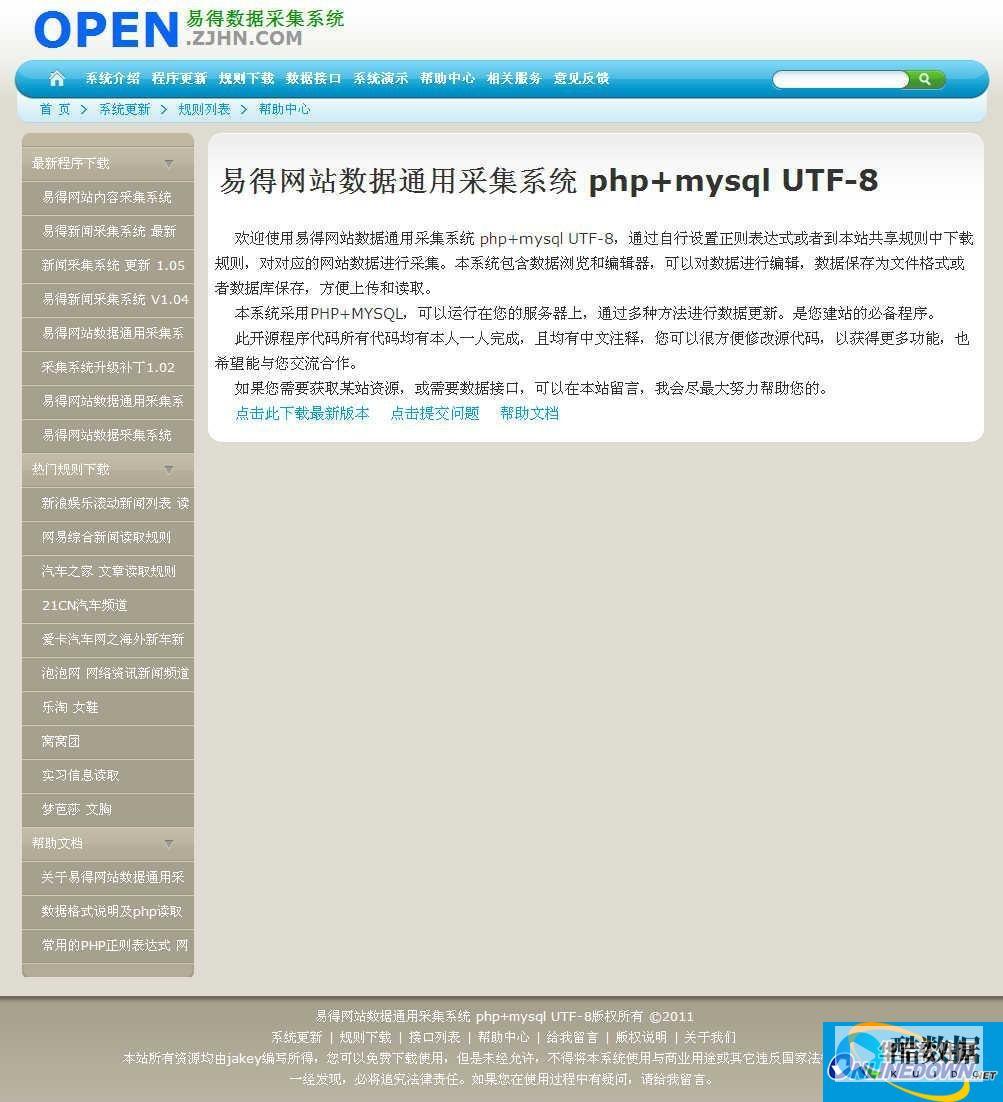
发表评论